视高协同视频会议系统简易安装手册-用户
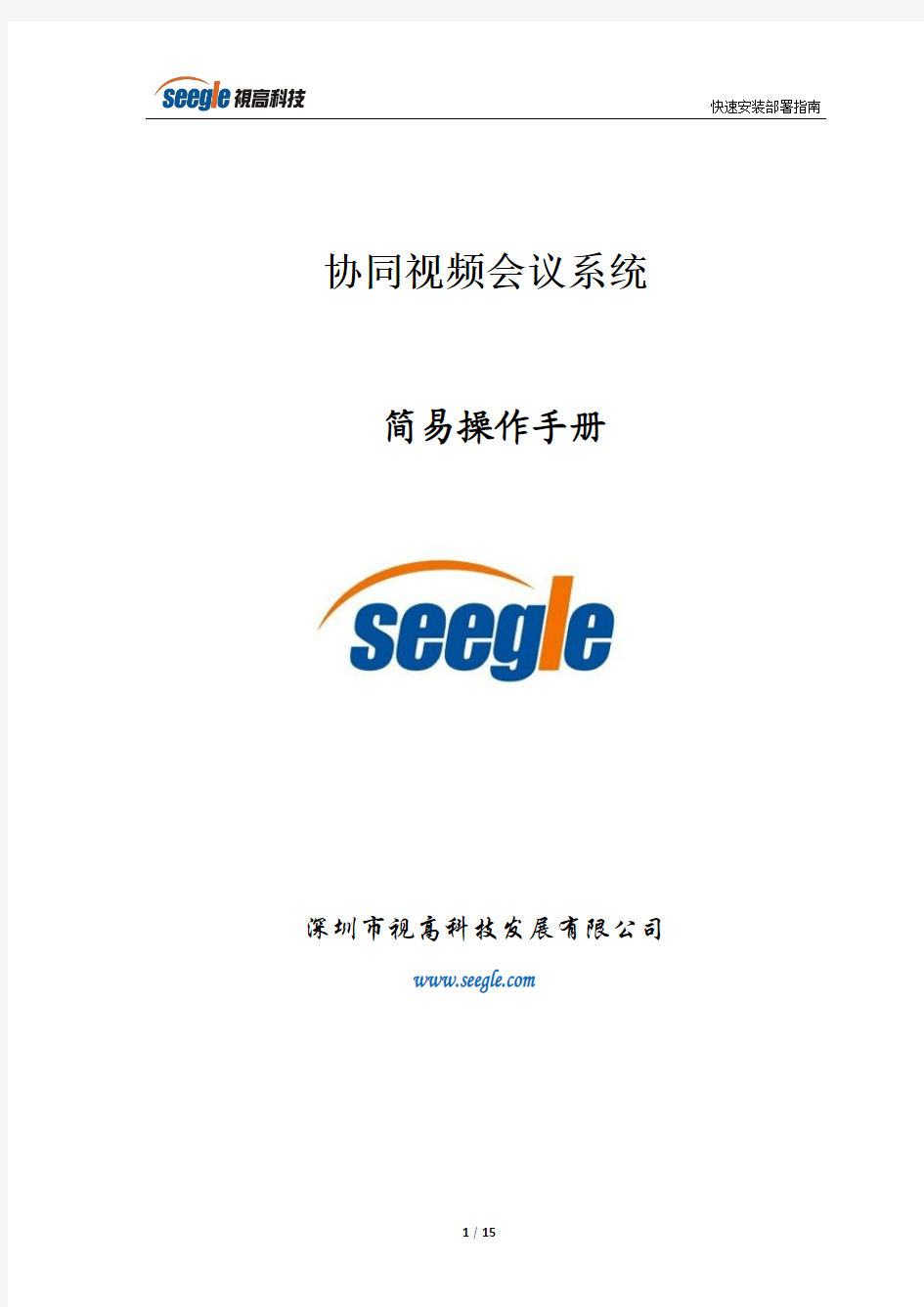
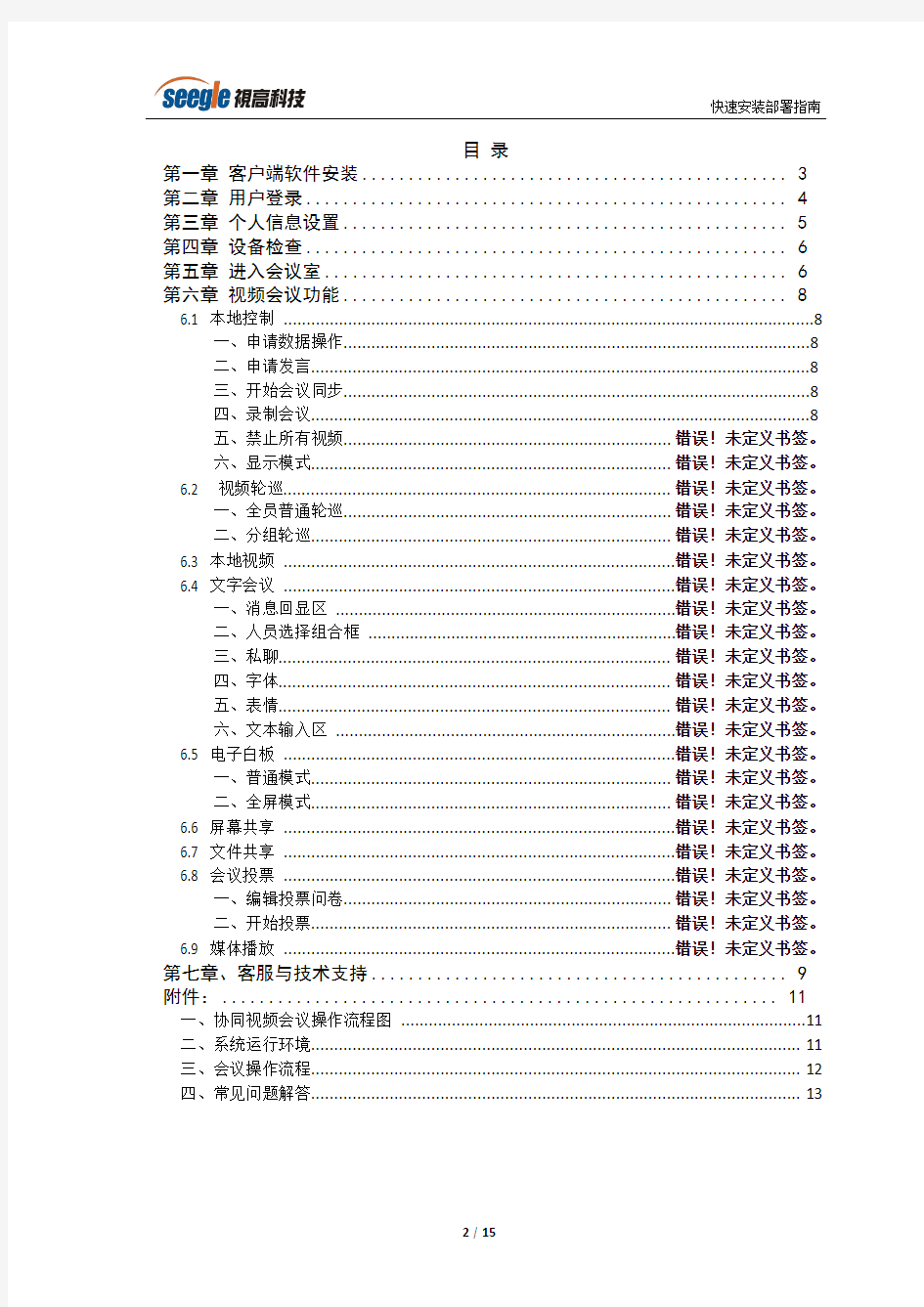
协同视频会议系统
简易操作手册
深圳市视高科技发展有限公司
https://www.360docs.net/doc/3c8881707.html,
目录
第一章客户端软件安装 (3)
第二章用户登录 (4)
第三章个人信息设置 (5)
第四章设备检查 (6)
第五章进入会议室 (6)
第六章视频会议功能 (8)
6.1 本地控制 (8)
一、申请数据操作 (8)
二、申请发言 (8)
三、开始会议同步 (8)
四、录制会议 (8)
五、禁止所有视频.......................................................................错误!未定义书签。
六、显示模式..............................................................................错误!未定义书签。
6.2 视频轮巡....................................................................................错误!未定义书签。
一、全员普通轮巡.......................................................................错误!未定义书签。
二、分组轮巡..............................................................................错误!未定义书签。
6.3 本地视频 .....................................................................................错误!未定义书签。
6.4 文字会议 .....................................................................................错误!未定义书签。
一、消息回显区 ..........................................................................错误!未定义书签。
二、人员选择组合框 ...................................................................错误!未定义书签。
三、私聊.....................................................................................错误!未定义书签。
四、字体.....................................................................................错误!未定义书签。
五、表情.....................................................................................错误!未定义书签。
六、文本输入区 ..........................................................................错误!未定义书签。
6.5 电子白板 .....................................................................................错误!未定义书签。
一、普通模式..............................................................................错误!未定义书签。
二、全屏模式..............................................................................错误!未定义书签。
6.6 屏幕共享 .....................................................................................错误!未定义书签。
6.7 文件共享 .....................................................................................错误!未定义书签。
6.8 会议投票 .....................................................................................错误!未定义书签。
一、编辑投票问卷.......................................................................错误!未定义书签。
二、开始投票..............................................................................错误!未定义书签。
6.9 媒体播放 .....................................................................................错误!未定义书签。第七章、客服与技术支持 (9)
附件: (11)
一、协同视频会议操作流程图 (11)
二、系统运行环境 (11)
三、会议操作流程 (12)
四、常见问题解答 (13)
第一章客户端软件安装
1、下载软件,通过网站下载“视高协同视频会议系统”安装程序。下载地址:https://www.360docs.net/doc/3c8881707.html,/software/Seegletop-V4.1.1.2012.01.05.exe
2、安装程序,如下图。
3、进入许可授权页面,选中“我接受“许可证协议”中的条款”,然后单击“下一步”。
4、根据向导提示自动或手动选择程序安装路径,单击“下一步”,如下图。
5、点击“完成”后程序安装结束。
第二章用户登录
1、客户端安装完成后,双击系统桌面上的快捷方式图标启动程序。
2、在登录对话框中输入服务器地址、用户账号、登录密码等信息后点击“登录”,如下图。
第三章个人信息设置
修改个人的账户为自己的姓名,个人信息修改:修改个人设置、修改状态、查找部门员工、切换精简模式,如图.
第四章设备检查
请检测摄像头、耳麦都是正常的可用的,网络的上传速度是否正常。具体检测方法如下:摄像头:进入会议室后摄像头是否能在软件的右下角显示。能表示正常。
耳麦:本地播放音乐能否听到,能正常。申请和总部对话,看能否通话,或者自己点击电脑的“附件”—“娱乐”—“录音机”。然后录制一段看能否正常使用。
网络:请保证有最少2兆的网络用于视频会议。
一切准备正常后就准备开始测试。
第五章进入会议室
1、参会方式一:双击会议室,进入会议,如图。
2、参会方式二:点击协同办公系统首页导航栏中的“视频会议”,在会议通知列表或会议室列
表中,选择要进入的会议室即可进入参会,图7-2。
图7-2
3、参会方式三:会议主持者发起会议邀请,点击提示信息即可进入该会议,如图7-3。
第六章视频会议功能
6.1 本地控制
本地控制包括申请数据操作、申请发言、开始会议同步、录制会议、禁止所有视频、分屏模式,如图。
一、申请数据操作
在自由讨论模式下,用户申请数据操作后自动获得对电子白板、屏幕共享、文件共享、协同浏览、媒体播放、会议投票、会议同步等的操作权限;在集中管理模式下,用户点击后为申请状态,需要由会议管理员或临时管理员来授予操作权限。
二、申请发言
在自由讨论模式下,如果用户在申请发言时,会议室内正在发言的人数未达到上限,则自动获得发言权限;反之,则处于正在申请的状态,他人停止发言后,系统会按照申请时间的先后顺序自动同意申请;在集中管理模式下,用户点击后为申请状态,需要由会议管理员或临时管理员来授予发言权限。
三、开始会议同步
用户在拥有数据操作权限的条件下,可以进行会议同步的操作,将本地的数据操作及视频显示同步显示给其他用户。
会议同步的类型参见会议同步设置。
四、录制会议
会议录制分为全屏录制和模块录制两种录制模式。
(1)全屏录制
【录制效果】:用来设置录像在回放时候的效果,包括【清晰】和【普通】两种。
【录制帧数】:用来设置录像每秒录制的帧数,范围为1~5帧。
【录制格式】:全屏录制模式下默认的录像文件格式为WMV。
注意:用户需要在本地电脑上安装Windows Media Encoder才可以正常进行录制。
(2)模块录制
【录制区域】:分为【音频+视频+电子白板+屏幕共享+媒体播放+文字聊天】的任意组合录制。
【录制格式】:模块录制模式下默认的录像文件格式为SMVX。
【服务器同步录制】:根据管理员在后台的设置,可以选择是否同时在服务器上录制。
(3)录制文件的存储
【保存名称】:录制的文件命名,默认是以【会议室名称+录制时间】命名(例如:视高产品部会议室20080802144945.smv),用户可以手动输入。
【存储目录】:录像文件的保存目录,系统默认存储目录为录制者本地【我的文档】。
第七章、客服与技术支持
为了更好地服务广大客户,视高科技建立了专业的技术支持中心,由专业技术工程师为您提供包括电话、网络在线、远程操作、预约上门等技术支持服务。
- 技术热线服务:400-6722-800 免费电话支持;
- 网络在线服务:协同视频会议提供在线技术支持 ;
- 远程操作服务:授权远程操作解决疑难问题;
- 预约上门服务:上门提供现场技术支持;
- 专家组服务:包括提供有针对性网络环境分析、软硬件系统配置、会场应用解决方案、疑难问题会诊等。
视高科技在售前、售中、售后的过程中,始终坚持客户至上的理念,所有员工都以饱满的热情,为客户提供咨询、实施、培训、技术支持等服务。
附件:
一、协同视频会议操作流程图
二、系统运行环境
A. 计算机配置:
处理器: Intel 酷睿双核 2.0 GHZ或以上内存: 2 GB 或以上
独立显卡:512M以上显存
硬盘:80 GB 剩余空间或更多
B. 操作系统:
Windows系列:Windows 2000 / XP / 2003 / Vista / Win 7 / 2008
C、视音频设备:
1、会场型设备推荐:
a、音频:麦克风、音箱、功放、调音台(非必须),或会场专用界面麦克
b、视频:会场云台摄像机、采集卡(USB/PCI)
2、桌面型设备推荐:
a、音频:耳麦(头戴式/耳塞式)
b、视频:笔记本自带摄像头或 USB摄像头
C、显示:投影或电视机
D、网络带宽
A、接入方式:ADSL / LAN / DDN / VPN /ISDN / PSTN / FTTx
b、带宽推荐:ADSL宽带2M独享或以上
三、会议操作流程
1、下载并安装软件客户端,程序可以通过登录https://www.360docs.net/doc/3c8881707.html,获得;
2、输入账号及密码登录到软件系统;
3、选择会议室进入并对软件及硬件设备进行基本调试;
4、会议室管理员对所有与会者进行“点名”操作并保存记录(非必须);
5、管理员将会议模式设置为集中管理模式;
6、会议主持人可以通过音频、视频、电子白板、多媒体文件等方式全方位、多角度展示及互动;
7、分会场如需讲话,可通过点击“申请发言”按钮,待管理员授权后即可讲话;
8、会议过程中如需集体讨论,管理员可将会议模式设置为“自由讨论模式”,各会场即可随意发言。
四、常见问题解答
Q:如何实现会议中多方位切换视频镜头?
A:可以通过在视频系统中接入云台摄像机实现,有视频切换或特写、调焦等需求时可以通过遥控器操作实现,也可以由管理员通过鼠标操作会议系统,远程控制云台摄像机的旋转、视频分辨率调试等。
Q:是否在每次会议前都必须对声音和视频进行调试?
A:一般情况下,首次使用系统时会全面调试,以后开会也不必进行过多的调试。不过,鉴于对会议效果的保证,还是建议在会议前几分钟进行微调,以保证会议的正常进行。另外,在开会过程中,会议室管理员可对各会场音视频进行远程控制、调节,非常方便、快捷。
Q:本地会场发言时,其他分会场听不到是什么原因?
A:首先检查本地麦克风与计算机的声卡是否连接正确,同时也检查声音输入音量是否调节适当;另外,会议系统里只有“主席”可以发言,如果不是会议主席,请先“申请发言”成为会议主席。成为主席以后,本地说话时可以看到视频窗口上的绿色声波条。
Q:会议中为何无法听到其他人的发言?
A:如果在听不到讲话的同时,可以看到发言人视频窗口的绿色声波条标识,说明本地声音输出有问题,请检查计算机声卡输出所接的耳塞或音箱等设备是否连接正确,以及音量大小及是否禁用。
Q:看不到自己的视频图像是什么情况?
A:首先确认摄像头已经与计算机正确连接,同时摄像头驱动安装正确,工作正常;其次确保摄像头没有被其他程序占用,因为摄像头同一时刻只能被一个程序使用;若调试后还不能显示,请重新登录系统尝试。Q:登录系统时,总是提示服务器连接不上。
A:该故障主要是因为网络的问题,比如,网络管理员对网内用户的进出站访问做了限制;或是由于用户使用了某款个人防火墙软件,限制了端口的使用等;另外,代理环境上网的用户还需设置好代理信息,以便正常登录。这些故障的排除可由网络管理人员协助处理。
Q:如何实现在本地会场采集两路或多路视频的需求?
A:本系统可实现多达8路的本地视频采集。电脑在安装好相应的多路采
集卡设备并装好驱动之后,在会议系统中就可以多路采集并显示出来,也可以有选择地对需要显示的视频进行设置。
Q:参加视频会议除了安装软件外还都需要配备哪些设备?
A:整套多媒体视频会议系统的应用,除了需要在计算机上安装软件外,还需要有音频设备、视频设备及显示输出设备等。一般情况下,桌面型会议,可以使用耳机和USB摄像头配合使用即可;如果为会场专用型,可以采用麦克风、音箱、会议摄像机及电视机或投影机输出设备等。根据需要,灵活配置。
Q:参加会议是不是必须每人都要具备一台电脑?
A:使用会议系统开会,我们一般分为桌面型和会场型两种方式。如果与会者是在一个会议室里参加,那么无论有多少人,只需一台电脑作为客户端,通过视频捕获设备及音频设备进行会议交互即可;如果是桌面型的,比如,每个分支机构分别派一个代表参会,这时就需要每人一台计算机。
高清视频会议系统规划设计方案
高清视频会议系统规划设计方案2017年8月15日
第一章综述 会议系统正在国际化,人们需要经常即时见面沟通。远程会议系统能够帮助人们提高工作效率,节约时间等优点,越来越受到各单位的重视和运用。 第二章现有系统存在的问题 系统建设完成到现在已有多年时间,在使用效果及功能性上越来越难以满足要求,在使用过程中也出现了一些问题,在功能性及效果上来说主要体现在以下方面: 2.1视频会议及显示系统操控方面有待提升 由于现有视频会议及显示系统还是使用电视机加投影机组成,因此在每次召开视频会议时均应对以上设备进行逐一操作效率极低,难以满足参会领导对显示方式的需求。 2.2视频质量需要提升 现有视频会议大屏显示系统是标清显示的,尽管采用了当时业内最先进和成熟的技术和产品,但是其效果和体验越来越难以满足日益提高的会议质量要求。IT技术发展迅猛,短短几年时间,视频会议及显示系统从前端采集、传输到终端显示已经全面进入高清时代,视频会议的清晰度已经由原有标清的CIF格式(352*288)全面提升到HD格式(1280*720P或者1920*1080p)。
从视频上说,现有视频会议及显示系统的核心设备虽然均为高清设备,但在当时由于高清概念还在试行阶段国家还未执行统一标准,如分量高清、HD-SDI高清、网络高清等,因此在当初建设时均由转换设备将不同标准的高清信号转换成统一标准的分量高清,进行传输及显示,由于图像经过多次数模转换后图像质量低下达不到完全意义上的高清。 2.3会议系统的实际功能还未体现 传统的会议系统,一般采用有线式话筒或者无线式话筒,配以专业的会议功放和会议音箱即可完成会议括声任务。当有多人需要同时发言时,往往把话筒进行传递。如果要多人发言,就必须多备几只话筒。在电路结构上,传统的会议系统的话筒是放射状连接,即话筒线从调音台开始,有几只话筒就放几根话筒线接到末端的话筒上。 放射状结构在实际使用时,由于每只话筒一根线连接与调音台,所以围绕调音台出来的线又多又杂,平时容易拉扯、缠绕、打结,不易管理;出现故障后检修也相对麻烦 2.3技术需要更新 现有视频会议及显示系统当时采用的技术是业内先进的技术,但随着技术的迅速发展,现有视频会议及显示系统的技术已经不再先进,无法提供会议的良好效果。
华为高清视频会议系统技术方案
广元市海天实业有限公司高清视讯系统技术建议书 四川首信信息技术有限公司 2010-6
目录 第1章技术方案建议 (1) 1.1 会议电视简介 (1) 1.2 工程概况 (3) 1.3 建议书编制依据 (4) 1.4 工程设计思想 (5) 1.5 组网方案 (5) 1.5.1 组网图 (6) 1.5.2 组网说明 (6) 1.5.3 网络配置 (7) 1.5.4 网络功能 (8) 第2章运营体系的扩展 (11) 2.1 运营体系的扩展 (11) 第3章视讯网络产品简介 (13) 3.1 ViewPoint 8650C视讯交换平台 (13) 3.2 ViewPoint 8650C本地管理台 (16) 3.3 ViewPoint 8000数据会议服务器 (17) 3.4 ViewPoint 8000 Gatekeeper (18) 3.5 ViewPoint 9030系列视讯终端 (18) 3.5.1 ViewPoint 9030 (19)
H U A W E I高清视频会议系统技术建议书 第1章技术方案建议 1.1 会议电视简介 会议电视是一种交互式的多媒体信息业务,可在多个地点之间实现交互式的通信,迄今已广泛应用于军事、政治、经济、科教、文化等领域,充分发挥了真实、高效、实时的优点,为人们提供了一种简便和而有效的沟通、管理、协同决策手段,已成为现代信息社会不可缺少的一种需求和技术热点。知名市场调查集团Yankee 旗下首席运营官Brian Adamik表示,预期视频会议的需求在今后几年内会增长8-10倍。可以预见,随着社会交流需求的日益加强,会议电视作为一种先进的通信方式,在行政会议、远程教学、商务会谈、远程医疗、应急通信等领域必定会有着更加广阔的前景。 会议电视系统一般由终端、传输信道、多点控制单元等几部分组成,其结构示意如图1-1所示。
内网视频会议课件
内网视频会议方案 (一)行业需求 新时期军队建设思想强调,加强科学研究,改善武器装备。武器装备分为硬件和软件。新时期部队的信息沟通方式在软件装备中具有举足轻重的意义,现代军事中信息沟通方式发生了飞跃式的变化,需要互相交流信息的时间缩短到最低限度,信息交互的方式也不再局限于文字、声音,而是要求更加丰富灵活的形式。在这种大背景下,视频会议在现代军事中也就自然而然的出现并且迅速蓬勃发展起来,许多国家都已经将视频会议系统应用到了军队建设中。 针对军队的上述特点,我们在现在的网络基础上,构建内网视频会议服务系统,采用V2 Conference专门推出了具有军队风格的视频会议系统版本。 (二)功能阐述 音视频功能 ?率先采用GIPS国际标准的软件视频会议厂商 ?GIPS是全球最领先的语音解决方案和技术标准,V2作为全球率先采用GIPS 的视频会议厂商,除了高质量的语音通话之外,还针对会议的应用,提供回 声抑制(AEC)、自动增益控制(AGC)、噪音消除(NR)等多种会议语音 处理功能。 ?不同网络环境下均保持声音的清晰流畅 ?国际领先的音频编解码技术,在各种网络带宽条件下均保持声音清晰连贯。 V2国家专利技术的音频优化算法,使得在网络状况极其恶劣的情况下仍保 持较好的音频效果。 ?多方语音和话筒控制 ?采用业界领先的多路混音技术。并可进行灵活的话筒切换控制。 ?优化的视频算法 ?V2专利技术的码流控制机制和带宽自适应机制保证了在网络状况较差时系统仍能提供较理想的视频效果。 ?细腻流畅的视频效果 ?满足从桌面到会议室高清应用的不同需求,画面清晰细腻,色彩饱满真实,无马赛克、无破损。 ?多路视频显示 ?与会者可以灵活选择、任意切换。视频大小和布局可由系统自适应调整或用户手工调整,实现各种焦点突出、全屏放大、多路分屏等生动实用的显示布 局。 ?从桌面到会议室的应用 ?用户可自行设定会议的视频模式和最大终端应用带宽,系统支持多种视频分辨率选择,并支持会议过程中的视频参数动态调整。 ?视频辅助功能 ?支持会议过程中视频内容和数据内容的双屏显示、支持摄像头的远程遥控和参数调整、背光设置等。支持会议过程中单帧图像捕捉的“照相”功能,可以 随时随地的在会议过程中截取与会人员的图像。 ?会议的全面录制 ?录制内容包括音频、视频、数据、用户列表等内容,用户录制时可根据需求
Polycom(宝利通)高清视频会议系统技术方案
高清视频会议系统技术方 案 厦门市卓迅祥科技有限公司 2016年07月
目录 第1章高清视频会议系统概述 (3) 1.1视频会议系统概述 (3) 1.2视频会议发展现状 (3) 1.3项目背景及可行性分析 (4) 第2章高清视频会议系统设计方案................................................. 错误!未定义书签。 2.1高清视频会议系统设计......................................................... 错误!未定义书签。 2.2总部主会场视频会议配置..................................................... 错误!未定义书签。 2.3分支机构分会场视频会议配置............................................. 错误!未定义书签。 2.4高清视频会议系统网络部署情况......................................... 错误!未定义书签。 2.5高清视频会议系统配置清单................................................. 错误!未定义书签。第3章高清视频会议应用................................................................. 错误!未定义书签。 3.1高清视频会议......................................................................... 错误!未定义书签。 3.2公司内部任意两地讨论会议................................................. 错误!未定义书签。 3.3新业务培训............................................................................. 错误!未定义书签。 3.4远程招聘................................................................................. 错误!未定义书签。 3.5模拟电话入会......................................................................... 错误!未定义书签。 3.6图像合成技术......................................................................... 错误!未定义书签。第4章高清视频会议功能................................................................. 错误!未定义书签。 4.1高清视频超流畅效果设计..................................................... 错误!未定义书签。 4.2高保真立体声音频效果......................................................... 错误!未定义书签。 4.3共享数据会议设计................................................................. 错误!未定义书签。 4.4领导控制功能......................................................................... 错误!未定义书签。 4.5多分屏、不同速率混合开会................................................. 错误!未定义书签。 4.6会议数字横幅功能................................................................. 错误!未定义书签。 4.7各个区域会场名显示............................................................. 错误!未定义书签。 4.8双显仿真................................................................................. 错误!未定义书签。 4.9自动断线重邀......................................................................... 错误!未定义书签。 4.10远程摄像头控制(FECC)..................................................... 错误!未定义书签。 4.11最先进的会议压缩编码技术H.264 High Profile............ 错误!未定义书签。 4.12LPR——最新丢包主动纠错技术........................................... 错误!未定义书签。第5章选用设备介绍......................................................................... 错误!未定义书签。 5.1MCU:POL YCOM RMX 1500 (17) 5.2高清终端:POL YCOM HDX 8000 .................................... 错误!未定义书签。 5.3高清终端:POL YCOM HDX 7000 .................................... 错误!未定义书签。第6章视频会议未来规划................................................................. 错误!未定义书签。 6.1视频会议系统点数的扩展..................................................... 错误!未定义书签。 6.2视频会议系统与其它通讯系统的融合和扩展..................... 错误!未定义书签。第7章POL YCOM公司介绍............................................................. 错误!未定义书签。
Zlchat视频会议系统使用
Zlchat 视频会议用户手册 V2.2
第一章zlchat安装和卸载 (2) 1.1安装zlchat (2) 1.2启动和停止zlchat (4) 1.3 卸载zlchat (5) 第二章zlchat入门 (5) 2.1 新建会议室 (5) 2.2 如何进入会议室 (5) 2.3 申请发言 (6) 2.4 私聊 (6) 2.5 PPT演示 (7) 2.6 电子白板 (8) 2.7 共享文档 (10) 2.8 改变视频显示布局 (10) 2.9 如何节省带宽 (11) 第三章zlchat进阶 (11) 3.1 设置会议室参数 (11) 3.2 踢人 (13) 3.3 监控参会人员的视频 (13) 3.4 审批发言请求 (14) 3.5 改变参会人员的角色 (15) 3.6 录制发言人的视频 (15) 第一章zlchat安装和卸载 1.1安装zlchat 1.Zlchat兼容通达OA2008和以后的更高版本,以前的版本或者经过修改的版本需要定制开发。 2.安装好通达OA后,运行”通达Zlchat视频会议系统2.3.exe”,选择好OA安装目录
3.使用管理员帐号登录OA,出现“升级视频会议组件”界面,点“开始升级” 4.升级完成后,进入OA系统,如果安装成功就会在“我的办公桌”中添加“我的视频会议”菜单项
1.2启动和停止zlchat 1.zlchat默认是以系统服务的方式启动,你可以在通达应用服务器中启动或者停止zlchat系统服务 2.你也可以dos终端方式启动zlchat,删除zlchat系统服务的命令在{OA安装目录}\zlchat\wrapper目录中,删除zlchat系统服务后,运行{OA安装目录}\zlchat\zlchat-server-start.exe就可以启动zlchat
网络视频会议主要厂商竞争分析
网络视频会议主要厂商竞争分析 相关统计显示,2011年中国会议市场规模为25.88亿元,较2010年增长了13.48%。预计2012年中国会议市场将突破30亿元,未来五年的增长率将保持在10%左右,发展前景十分明朗。目前中国视频会议市场呈现三分局面,音频会议、视频会议、网络会议占据市场主流。视频会议厂商竞争格局如何?为了回馈用户更好选择视频会议、对市场现有产品认识,特针对选择市场上典型厂商产品腾讯QQ、RTX、MSN、阿里旺旺、IMO进行比较,具体如下: 一、安装文件、资源占用和登录方式
采用专业speex视频编码技术,支持多种视频的混合应用,传输视频流量小,其它产品主要采用公用的视频编码,视频隐私保护能力差,主要应用少数人的点对点的视频应用。 三、视频技术 全高清视频会议系统特别针对具有更高音视频和会议协作,综合性能有了大幅度的提升,能够完美支持1080P全高清视频和高保真语音技术,拥有丰富、可靠的会议数据协作功能。其它产品主要是点对点的视频聊天,产品功能、布局设计简单。
四、音频技术 特别针对会议的应用集成自主研发的噪音抑制(ANS)、回声消除(AEC)、增益补偿(GC)等功能,实现完全通过软件解决会议环境中的音频问题,保证了会议出色的语音效果。 视高软件技术支持多种网络接入方式,系统采用的独家NAT技术,产品接入平台简单方便,系统采用了专业视频会议设计,支持与多家硬件厂商的前端设备互信互通。
全高清视频会议系统采用国际领先的云计算技术、音视频编解码、数据处理、分层编码传输控制、丢包恢复等先进技术,确保视频 八、管理权限
九、基础功能 十、会议数据
2018年完整版XX企业办公室视频会议系统软件及硬件建设实施解决方案
××视频会议系统软件及硬件实施解决方案 目录
第一部分:技术方案1.企业简介 2.客户现状需求及分析 3.项目建设总原则 4.项目设计方案 5.××视频会议系统介绍 6.技术偏差表 7.项目施工、安装、调试详细说明
技术方案 项目名称:××局视频会议系统软件及硬件实施 实施单位:××数码网络科技有限公司 产品选型: 使用××视频会议V3.0产品及相应硬件。 1、企业简介 ××数码网络科技有限公司是按现代化企业模式组建的高新技术企业,是一家专业从事多媒体通讯的高科技企业。致力于解决电子政务化及企业信息化,提供多种方式的沟通解决方案及产品。我们在软件视频会议、硬件视频会议、音频会议、OA办公、网络监控及会议周边设备的方案实施上积累了多年宝贵的经验。并为政府、金融、银行、集团、军警、教科研机构等行业提供专业的服务,并取得了行业内瞩目可喜的成绩。公司施行总经理负责制,公司现设市场开发部、系统集成部、技术服务部、人事部、商务部、财务部等部门。 公司具有丰富的网络管理和经营经验,开展以宽带业务为主的数据通信业务,为诸多单位实施了宽带联网并提供多媒体应用服务。坚持“应用为本,专注行业,网络服务本地化”的发展道路,为各级政府和部门提供了渐趋完善的电子政务解决方案和技术支持,量身定制互联网时代政府部门所需的业务系统及应用平台,积累了丰富的实践经验,较好地推动了全市信息化建设的进程。 公司拥有一支素质高并具有丰富实践经验的技术队伍,凭借雄厚的技术优势及丰富的项目经验为智能大厦、智能建筑群及信息高速公路系统提供技术咨询、工程规划、工程概算、工程设计、工程实施及安装调试、工程验收、工程管理和维护及系统保证等一系列系统集成及弱电工程总承包服务。承接企事业单位计算机网络工程及无线网络工程的规划、咨询、设计与施工。
高清视频会议系统解决方案.doc
高清视频会议系统《解决方案》 有限公司 二〇〇八年十月二十四日
一、视频会议发展背景 (3) 二、高清视频会议系统介绍 (4) 1、系统概述 (4) 2、功能特点 (4) 3、功能详解 (5) 4、关键技术 (9) 5、网络拓扑图 (13) 三、项目实施 (14) 1、客户需求分析 (14) 2、服务端的架设 (14) 3、会场级别应用 (15) 4、桌面级别应用 (15) 四、视频会议系统报价................................................................................... 错误!未定义书签。 五、软件服务体系 (18) 六、公司介绍................................................................................................... 错误!未定义书签。 七、案例介绍................................................................................................... 错误!未定义书签。
一、视频会议发展背景 视频会议系统是一种现代化的办公系统,它可以使不同会场的实时现场场景和语音互连起来,同时向与会者提供分享听觉和视觉的空间,使各与会方有“面对面”交谈的感觉。随着社会的发展,视频会议的应用越来越广泛,同时对其视频音频质量、数据共享、灵活性以及易用性、可靠性和易管理性的要求也越来越严格。 在如今的经济时代,企业必须寻求一种利用更少的资源来完成更多任务的策略。由于视频会议允许用户在可视的情况下交换信息,因而它几乎能够应用于任何情况下,提高通信的质量和效率。无论是用于传达产品介绍、销售活动、员工培训、管理信息还是增强分散地的协作计划,视频会议都日益成为一种能带来竞争优势的实用工具。 许多大型企业为了满足自身的远程通信需求,通过采购硬件视频会议系统,满足了部分需求,使远程会议得以成为现实。但是这些大型硬件设备造价昂贵,使用条件苛刻,网络要求高,使绝大多数中小企业望而却步。许多企业希望能够得到一种更为便宜和便捷的视频会议产品或服务,能够提供多种功能,使他们的远程办公和远程全功能会议得以实现。随着新技术的推广,这种要求将更容易得到实现,并开始越来越广泛的应用。 随着计算机硬件技术和网络技术的发展,一方面基于IP网络的视频会议系统有了速度更快、运行更稳定的系统及网络平台,现在用户可以选择网络的带宽从原来的64K 发展到1M甚至更高;另一方面从设备购置、系统运行等方面,用户的负担已经大幅度降低,使得视频通信逐渐走下神坛,其用途将会越来越多:企业用它进行远程产品展示、远程技术支持、远程招聘;大众用它来同自己远方的亲戚朋友交流沟通;学校利用它来进行远程教学;医院用它来实现远程会诊,远程手术指导、交流;证券金融业利用它进行在线股评、大盘分析;军队利用它来高效率地指挥部队、获得一线情报……可以断言更多的应用还会不断涌现,使用面会越来越广阔。
视频会议系统和MCU
什么是视频会议系统和MCU 1、MCU(Multi-point Control Unit ) 视频会议的核心部分。 协调及控制多个终端间的视讯传输。 有两部分组成分别是MC (Multipoint Controller)及MP (Multipoint Processor)。MC主要是负责协调终端间传输频道使用的先后顺序及利用H.245来界定传输内容的规格;MP则是在MC的控制规则之下真正在从事影音的再制作(mixing)、转送(Switch)以及一些视讯流的处理。MCU中MC是必须要具备的管理功能,MP则视终端处对视频的处理能力及整体环境架构而有取舍的余地。 2、视频会议的组成 视频会议系统的组成 会议系统的组成非常简单,每个会场安放一台视频会议终端,终端接上电视机作为回显设备、接上网络作为传输媒介就可以了。一台终端通常有一台核心编解码器、一个摄像头,一个全向麦克风以及一个遥控器。核心编解码将摄像头和麦克风输入的图像及声音编码通过网络传走,同时将网络传来的数据解码后将图像和声音还原到电视机和音响上,即实现了与远端的实时交互。终端通过呼叫IP地址或ISDN号码进行连接(专线无需拨号)。但在有三点会场就必须采用MCU(视频会议多点控制单元)进行管理。 同电话交换机相似,MCU(多点控制单元)的作用就是在视频会议三点以上时,决定将哪一路(或哪四路合并成一个)图像作为主图像广播出去,以供其他会场点收看。所有会场的声 音是实时同步混合传输的。在具有MCU视频会议系统终端构成 的会议系统里,所有终端的音视频数据均实时传到MCU供选择广播。MCU的数据流量较大,通常接于网络的中心交换机上,控制人员通过笔记本电脑调用MCU管理界面在会场进行远程管理。呼叫方式可以由控制人员由MCU呼叫各个终端,亦可由各终端呼叫控设置好的会议号。 如果客户规划的视频会议系统网络比较大,在MCU下面还可建立另外视频会议网,两个网的MCU实现视音频交换,此种方法叫MCU的级连。比如,中央到各省的视频会议网络带宽为2M,省上自己亦有自己的视频会议系统。中央开会用自己的MCU,省上开会用省
高清视频会议系统技术方案
电商园远程视频展示系统技术方案 郑州大华电子科技有限公司 2015年3月12日
目录 第1章视频会议系统综述 (4) 1.1视频会议系统发展回顾 (4) 1.2中国视频会议系统应用现状 (5) 第2章系统组网方案描述 (8) 2.1概述 (8) 2.1.1视频网络拓扑图 (8) 2.1.2高清视频会议系统配置描述 (9) 2.1.2.1高清视频会议系统控制中心配置 (9) 2.1.2.2高清视频会议系统主会场的配置 (10) 2.1.2.3高清视频会议系统分会场的配置 (10) 第3章系统会议功能 (12) 3.1各种整体会议场景 (12) 3.1.1任意两会场的视频会议 (12) 3.1.2基于MCU RMX500C的预约多组多点会议 (13) 3.1.3各级领导决策指示传达 (14) 3.1.4讲座及各种培训 (14) 3.1.5指定会场参加的例会 (15) 3.1.6分组会议 (15) 3.2承载网络可行性分析及要求 (15) 3.3系统特点 (17) 3.3.1高清视频会议 (17) 3.3.2超高清能力 (17) 3.3.3高清多分屏能力 (17) 3.3.4混网混速混协议 (18) 3.3.5高清数据双流 (19) 3.3.6会议加密 (20) 3.3.7远程摄像头控制 (21) 3.3.8会场申请发言 (22) 3.3.9中文会场名、字幕和横幅 (22) 3.3.10会议的存储和直播 (23) 3.3.11会议与画面控制 (24) 3.3.11.1多点视频会议 (24) 3.3.11.2导演控制模式 (25) 3.3.11.3语音激励控制模式 (25) 3.3.11.4演讲者模式 (26) 3.3.11.5主席控制及主席扩展模式 (26) 3.3.11.6多画面模式 (27) 3.3.11.7广播轮询模式 (27) 3.3.11.8终端召集调度会议 (28) 3.3.11.9点名发言 (28) 3.3.11.10会场闭音 (29) 3.3.11.114:3或16:9收发模式 (29) 3.3.11.12自动断线重邀模式 (30) 第4章系统可靠性、安全性规划与设计 (32) 4.1MCU电源模块热备份规划与设计 (32) 4.2IP语音调度和备份规划与设计 (32) 4.2.1IP语音调度解决方案 (33) 4.2.1.1一对一的语音调度 (33) 4.2.1.2摘机直通热线 (33)
视高协同视频会议系统简易安装手册-用户
协同视频会议系统 简易操作手册 深圳市视高科技发展有限公司 https://www.360docs.net/doc/3c8881707.html,
目录 第一章客户端软件安装 (3) 第二章用户登录 (4) 第三章个人信息设置 (5) 第四章设备检查 (6) 第五章进入会议室 (6) 第六章视频会议功能 (8) 6.1 本地控制 (8) 一、申请数据操作 (8) 二、申请发言 (8) 三、开始会议同步 (8) 四、录制会议 (8) 五、禁止所有视频.......................................................................错误!未定义书签。 六、显示模式..............................................................................错误!未定义书签。 6.2 视频轮巡....................................................................................错误!未定义书签。 一、全员普通轮巡.......................................................................错误!未定义书签。 二、分组轮巡..............................................................................错误!未定义书签。 6.3 本地视频 .....................................................................................错误!未定义书签。 6.4 文字会议 .....................................................................................错误!未定义书签。 一、消息回显区 ..........................................................................错误!未定义书签。 二、人员选择组合框 ...................................................................错误!未定义书签。 三、私聊.....................................................................................错误!未定义书签。 四、字体.....................................................................................错误!未定义书签。 五、表情.....................................................................................错误!未定义书签。 六、文本输入区 ..........................................................................错误!未定义书签。 6.5 电子白板 .....................................................................................错误!未定义书签。 一、普通模式..............................................................................错误!未定义书签。 二、全屏模式..............................................................................错误!未定义书签。 6.6 屏幕共享 .....................................................................................错误!未定义书签。 6.7 文件共享 .....................................................................................错误!未定义书签。 6.8 会议投票 .....................................................................................错误!未定义书签。 一、编辑投票问卷.......................................................................错误!未定义书签。 二、开始投票..............................................................................错误!未定义书签。 6.9 媒体播放 .....................................................................................错误!未定义书签。第七章、客服与技术支持 (9) 附件: (11) 一、协同视频会议操作流程图 (11) 二、系统运行环境 (11) 三、会议操作流程 (12) 四、常见问题解答 (13)
高清视频会议系统方案
高清视频会议系统技术建设方案 2016年10月
目录 第1章项目概况 (1) 1.1项目背景 (1) 1.2建设目标 (1) 1.3系统建设范围 (1) 第2章系统总体设计方案 (3) 2.1视频会议功能 (3) 2.2系统配置和设计原则 (3) 2.3视频会议功能需求 (5) 2.4视频会议方案特点 (7) 2.4.1高清视频会议 (7) 2.4.2 SIP协议的支持 (11) 2.4.3全网高标清混合会议模式 (11) 2.4.4数据双流会议 (12) 2.4.5多画面动态分屏方式会议 (13) 2.4.6高保真立体声音频 (14) 2.4.7视频会议系统的安全保证 (14) 2.4.8系统的高可用性、扩展性 (16) 2.5视频系统部署方案 (18) 2.5.1系统总部网络中心 (18) 2.5.2会场视频会议室 (19) 第3章相关产品功能介绍 (21) 3.1高清视频会议终端:TANDBEGR C20 (22)
第1章项目概况 1.1 项目背景 随着视频通讯技术的发展及应用,高质量的视频会议系统已逐渐成为人类社会经济生活中不可缺少的一部分,尤其是那些信息化建设程度较高的企业、政府和事业单位,其分布范围广,但是又要求实现各分支机构之间的协同与合作,高质量的视频会议系统可以充分加强系统内各分支机构之间的交流与合作。 通过视频会议系统,可以满足相互间业务交流沟通、会商及业务培训非常频繁,因此亟需建立一套远程多媒体视频通信系统,以满足用户系统内的日常会议、业务业务会议和多媒体沟通等需求,以提高系统内部的交流和沟通,以提高日常工作效率。 1.2 建设目标 该视频会议网络系统建成后,可以实现: ●运用网络通信与多媒体技术进行远程会议和业务培训等。 ●建设高清1080P视频会议系统。 ●既能够召开全系统视频会议,也可召开下属分之机构的区域性会议。 ●具备视频会议直播和转播,提高会议、培训、业务交流等方面开放程度。 ●充分保障用户投资,建设的系统具有充足的升级、扩容能力,随时应变 用户未来的扩容需求,单台MCU最高可扩容至40方1080P接入能力。 ●具有良好的系统管理性、安全性,具有全局管理平台,具有健壮的安全 接入机制。 ●具有良好的系统兼容性,可无缝兼容PSTN、UC等通信方式。 1.3 系统建设范围 本期项目建设规模以下几大部分: 一、高清视频会议多点控制单元(MCU):建设可以召开全网会议的多点控
协同视频会议系统V30用户操作手册-视高协同视频会议系统
协同视频会议系统V30用户操作手册-视高协同 视频会议系统 (seegle_VCOS_3.00) user manual 用 户 手 册 深圳市视高科技进展有限公司 目录 软件简介4 一、客户端(seegle_VCOS_3.00)的安装4 二、客户端(seegle_VCOS_3.00)的卸载4 1、方法一4 2、方法二4 3、卸载过程5 三、客户端(seegle_VCOS_3.00)对系统配置要求5 最低配置5 举荐配置5
四、登陆和退出6 五、个人信息设置6 1、工具菜单6 2、常规设置6 3、差不多资料6 4、联系方式7 5、密码修改7 6、音频设置7 7、视频设置7 六、组织名目7 1、查看其他职员资料7 2、查看部门资料8 七、通讯录8 1、打开通讯录8 3、组的治理8 八、电子邮件9 1、建立帐号9 2、收发邮件9 九、对话列表10 1、打开列表10 2、文字交流10 3、文件传输10 4、视频连接11 5、电子白版11 6、远程操纵11 7、远程协助12 8、历史记录13 十、视频会议13 1、参加会议13
2、人员列表14 3、文字交流14 4、视频查看14 5、发言15 6、电子白板16 7、文件共享17 8、屏幕共项17 9、协同扫瞄18 10、个人视频设置18 11、个人音频设置19 12、数据同步19 13、录制会议19 14、退出会议20 十一、文件共享21 1、共享文件给其他职员21 2、设置共享权限21 3、查看并下载其他职员的共享22 4、取消我的共享22 十二、备忘录23 1、查看我的备忘录23 2、新建备忘录23 3、治理忘录信息23
高清视频会议系统概述
1.1 高清视频会议系统名词解释在谈到高清视频会议的同时,我们必须介绍一下和高清视频会议有关的名词,这体现在高清视频会议与标清视频会议的区别。 1.1.1 高清视频会议系统 在标清视频会议范畴中,我们一般将视频会议连接到一个电视机,通过普通的A/V线,输出声音和视频率,在用一个普通的摄像头作为视频输入,然后通过网络将视频以H.263,H.263,H.264方式进行视频压缩,将音频以G.722,G.711,G.728方式进行压缩,传输到远端视频会议终端。通过一个电视机加一个摄像头,通过网络连接就可以召开一个视频会议。 但是,对于高清视频会议,可不像标清视频会议那么简单。为何要说高清视频会议系统,原因在于高清视频会议需要一种整体的高清解决方案作为支持,它表现在 前端信号采集: ?前端的高清图像采集,需要高清摄像机支持,播放源也需要高清视频源。 中端编码传输: ?有且只有H.264作为高清视频的压缩标准,只有H.264的高压缩比,高图像还原质量的视频协议标准才能支持高清视频会议的通讯。 ?有且只有44KHz的立体声作为高清音频的压缩标准。 ?只有一定的传输带宽才能保证高清音视频包进行传输,目前可以能达到很好的高清传输带宽建议在1M以上。 后端显示设备支持: ?后端的高清图像编辑,高清电视进行图像输出,如果用普通电视机则无法接受,显示高清图像。 ?高清视频接口的支持,普通的S端子接口,模拟复合接口已经不能满足高清视频会议的要求只有符合以上每一个条件,才能称的上是真正的高清 视频会议。缺少任一条件,即为标清视频会议通讯。 1.1.2 高清视频的显示格式 对于普通的标清视频显示格式,我们一般以H.263 CIF, H.264 CIF, H.263 4CIF, 作为图像好坏的标准,并且将H.263 4CIF作为标清视频会议最高图像标准。 CIF的图像分辨率为352*288--------------------普通VCD图像标准 4CIF图像分辨率率为 704*576--------------------普通DVD图像标准
硬件视频会议和软件视频会议互联解决方案
视高协同视频会议系统《硬件视频会议和软件视频会议互联解决方案》 深圳市视高科技发展有限公司
一、需求分析 (3) 二、方案案例 (3) 方案1:单服务器解决方案 (3) 方案2:级联服务器解决方案 (7) 三、数据双流问题 (8) 附件:硬件视频会议系统主要品牌介绍 (10) 一,宝利通视频会议产品 (10) 二,中兴视讯产品 (20) 深圳市视高科技发展有限公司Page 2 of 25
一、需求分析 很多政府机关企业、银行金融部门的视频会议系统都采用了硬件产品,因为产品投入巨大,是无法将硬件产品投放到末端数量庞大的下级单位的,但是下级单位的视频会议需求却很急迫。天然的软件视频会议有着硬件无法比拟的高性价比,高灵活性,低成本投入等特点。这样软件视频和硬件视频会议互联结局方案就应运而生了。 目前视高协同视频会议系统支持与硬件直联的方式,即呼叫硬件终端或者MCU ,可以直接呼叫硬件视频会议实现互联互通。 以下是模拟转接方式。 二、方案案例 方案1:硬件作为主会议,软件在中心点采集硬件的视音频信号,在网络上下发。 现在以中兴的视频会议系统为例,展示的拓扑图: 深圳市视高科技发展有限公司Page 3 of 25
在此方案中,中心会议室软件客户端的PC采集硬件终端输出的:视频信号,音频信号和VGA信号(硬件会议的双流电子白板信息)。然后经由我们软件的压缩处理,转换成在网络上能传递的加密数据,再由网络另一端的软件客户端接收,还原为视频,音频信号。这样就可以达到硬件视频会议通过软件会议系统下发的目的了。 会议室设备连接图: 深圳市视高科技发展有限公司Page 4 of 25
视频会议系统管理员操作手册
高清视频会议系统 管理员操作手册 北京瑞华基业科技有限公司 2016年06月 目录 一、VP9660 MCU操作指南 1.登录WEB界面 在浏览器中输入“,按“Enter”键,显示如下登录界面。 选择语言,输入用户名和密码(用户名缺省为“admin”,密码为“huawei123”),单 击“登录”。 2.修改当前用户密码 登录Web管理界面后,修改自己的用户信息,如下图所示。 在界面右上方单击,进入下图“修改个人信息”页面。 选中修改密码,输入“旧密码”、“密码”和“密码确认”,单击“保存”。 说明:密码最小长度为8位且包含大写字母、小写字母、数字或特殊字符中的两项以上。 3.网络配置 登录VP9660的Web界面,选择“设备管理> 网络配置”,进入“网络配置”页面。 单击“网口配置”页签,选择“单板槽位”,进入下图所示的网口配置页面。 根据实际网络信息,设置“网口配置”参数,其它参数保持缺省值,单击“保存”,重
复执行以上步骤,配置其它槽位上单板的GE0网口地址。 4.配置系统时间 登录VP9660的Web界面,选择“设备管理> 系统配置”,进入“系统配置”页面, 选择“系统时间”,进入下图所示的“系统时间”界面。 单击“同步本地时间”,初始化系统时间,单击“保存”。 说明: 单击调整“GMT日期”,或直接在“GMT日期”和“GMT时间”文本框中修改;单击调整MCU所在“时区”。“MCU本地时间”由系统根据配置的GMT日期、GMT时间和时区计算得出。 如果您选中“NTP”并配置“NTP服务器地址”,可实现MCU与NTP服务器的时间同 步。 5.配置GK参数 登录VP9660的Web界面,在界面中选择“设备管理> H323/SIP配置> GK配置”,进入下图所示的“GK配置”页面。 配置下表所示GK配置参数,单击“保存”。 GK配置参数 参数如何理解 注册GK选中:MCU成功注册到GK后,终端或MCU利用GK作为桥梁 传递主被叫双方的呼叫信息,GK对终端或MCU的地址进行解 析、呼叫控制与带宽控制等功能。除了使用IP地址外,该MCU 还能使用远端会场号码呼叫终端。IP会场和ISDN会场之间的会 议,必须使用GK。
中小企业远程监控及视频会议
远程视频监控 利用成熟稳定的IP视频监控技术,很简便的就可以搭建远程联网监控系统。 现场监控设备采用IPCamera,分辨率从VGA(640*480)到百万像素(720)到全高清(1080)均可支持,IP监控设备相对于传统模拟监控设备具有布设简便(PoE供电)、画面清晰锐利等很多优点。 监控现场采用大容量标准存储设备,能实现超长时段(30天以上)历史视频存储,存储设备支持磁盘冗余阵列,可靠性高。 关于联网,企业内部安防视频监控属于隐私数据,最好不要发布在公网上面,监控现场与远程访问点利用标准IPSec加密技术,可以方便的利用Internet建立点对点、点对多点安全隧道,实现安全联网、安全数据访问。基于Internet的IP安全隧道技术,需要多个联网地点中的至少1处,具有有效的公网静态IP地址。 系统结构图如下: IPC 主要设备构成: *市场参考价格不准确主要设备技术规格: 网络安全设备:IP路由防火墙
H3C SecPath F100系列防火墙包括SecPath F100-C/SecPath F100-C-EI/SecPath F100-S/SecPath F100-M/SecPath F100-A-SI/SecPath F100-A/SecPath F100-E等七款产品,支持外部攻击防范、内网安全、流量监控、邮件过滤、网页过滤、应用层过滤等功能,能够有效的保证网络的安全;采用ASPF(Application Specific Packet Filter)应用状态检测技术,可对连接状态过程和异常命令进行检测;提供多种智能分析和管理手段,支持邮件告警,支持多种日志,提供网络管理监控,协助网络管理员完成网络的安全管理;支持多种VPN业务,如L2TP VPN、GRE VPN 、IPSec VPN、动态VPN等;支持RIP/OSPF/BGP/路由策略及策略路由;支持丰富的QoS特性,提供流量监管、流量整形及多种队列调度策略。 标清IP网络摄像机: 主要特性 ?采用先进的视频压缩技术,压缩比高,且 处理非常灵活 ?造型小巧美观 ?支持PoE网络功能 ?支持双码流,支持手机监控 ?具有三轴调节功能,方便工程安装 ?防暴:IEC 60068-2-75测试,Eh,50J;EN 50102,IK10 ?可防尘、防水,防护等级达IP66 应用场景 适用于酒店、超市、办公室、走廊、楼梯等要求具有隐蔽性的监控场所。
